联想电脑用光盘重装系统怎么做
一、重新安装系统前需要做的事情: 1、因安装系统需要对硬盘进行格式化操作,为了避免重要数据的丢失,请事先把硬盘上的重要数据进行备份。需要备份的数据包括:个人撰写的文档,电子邮件等资料、重要的图片、音乐或视频资料、IE的收藏夹内容、办公软件生成的各种数据和报表、程序安装文件(没有光盘只备份在硬盘上的重要程序的安装文件)。 2、安装系统前请把电脑上连接的所有外部设备(如:U盘、移动硬盘、扫描仪、打印机等)全部拔掉,如果有网络连接,也请拔掉网线再进行系统的安装。等系统安装完毕后,再逐一添加这些设备和安装相应的驱动程序。 3、如果没有针对VISTA的驱动程序光盘,请在安装系统前,下载所有设备的驱动程序(包括加装的其他设备)。以便安装完系统后可以快速的安装各设备的驱动程序以保证设备的正常运行。 4、安装系统前,请准备好下列资料并确保这些资料可以正常使用:联想VISTA系统恢复光盘、联想随机程序安装光盘、其他软件安装光盘和相应的授权序列号。 二、重装系统的方法及步骤: 第一步:开机之前按住键盘“F12&rdquo键,会出现“Please select boot device(或者Startup Device Menu)”菜单。此时,您将您的《XP系统恢复光盘》放进光驱,然后选择“CD/DVD(相关光驱选项)”,按回车键“Enter”两次。 第二步:光盘启动后,屏幕显示Boot from CD: 按两次回车后,方从光盘启动,否则从硬盘启动,如下图: 第三步:初始化安装等待中; 第四步:在出现语言和其他首选项设置界面时(如下图所示),可以根据自己的使用情况对“要安装的语言”、“时间和货币格式”、“键盘和输入方法”进行相应的设置。一般情况下我们使用默认的设置即可,直接点击“下一步”按钮; 第五步:在选择要安装的操作系统界面点击“下一步” 第六步:出现许可协议界面,请选中红色方框中的“我接受许可条款”,然后点击“下一步”按钮继续; 第七步:出现如下图所示的选择系统安装分区界面,联想电脑出厂一般有两个硬盘分区(C盘和D盘),强烈建议仅对C盘(磁盘0分区1)进行格式化操作来重新安装系统。 第八步:如上图所示,点击红色方框中的“驱动器选项(高级)”,切换为如下图所示的界面,用鼠标选中“磁盘0分区1”,然后点击下方的“格式化”按钮;提醒:对硬盘进行分区、格式化操作会丢失硬盘上面存放的数据,请一定确保所有有用的数据已经备份到其他地方。 第九步:系统弹出如下图所示的数据丢失警告对话框,点击“确定”按钮继续。 第十步:下图所示为格式化过分区后的状态,点击“下一步”按钮继续系统的安装。 第十一步:安装程序开始向选择的分区中复制文件和安装程序,中间会有几次重新启动的过程,不需要做任何操作,请耐心等待10--20分钟。 第十二步:当出现如下图所示的界面时,可以输入一个用户名(中文、英文都可以)作为系统的管理员帐户(这里举例输入为lenovo),还可以选择喜欢的图片作为帐户图片。输入选择完成后点击“下一步”继续。 第十三步:在此界面输入一个计算机名,也可以使用默认的,并且可以选择一个自己喜欢的桌面背景。选择完成后点击“下一步”按钮。 第十四步:出现如下图所示的界面,调整正确的时区、日期和时间,然后点击“下一步”。 第十五步:所有设置已经全部完成,点击“开始”按钮,系统做最后的调试和优化。
光盘凭借稳定的存储功能一直受到装机人员的青睐,光盘广泛应用于系统的重装操作,联想笔记本大多内置光驱,如果系统遇到问题,我们就可以通过光盘来重装系统,那么联想笔记本怎么用光盘重装系统呢?其实方法很简单,下面小编跟大家介绍联想笔记本光盘重装系统的方法。 联想笔记本预装的win10怎么改win7系统 一、重装准备 1、Lenovo联想笔记本,光驱或外置光驱 2、系统光盘:怎么刻录win7系统安装光盘 3、操作系统:联想笔记本系统下载 二、重装步骤如下 1、放入系统光盘,重启笔记本时不停按F12或Fn+F12,在弹出的启动菜单中,选择DVD选项,回车; 2、启动进入光盘主菜单,选择【1】安装系统到第一分区; 3、转到这个界面,执行系统的解压操作;4、解压完成后,自动重启,取出光盘,自动进行系统的重装操作;5、重装过程会重启多次,等待重装完成就行了。 联想笔记本光盘重装系统步骤就为大家介绍到这边,从上面教程可以看到,光盘重装步骤很简单,只需简单的几个操作。
首先要设置第一起动顺序:打开电源,当BIOS开始进行POST(Power On Self Test 开机自检)时,按下键(也可一直点键)进入CMOS SETUP程序中. 用向下光标键选第二项Advanced BIOS Features(高级BIOS功能),按Enter,向下光标键选First Boot Device第一起动设备, ("Second Boot Device"是第二起动设备 "Third Boot Device"是第三起动设备),按Enter,选CD-ROM(光驱)("floppy"软盘"HDD"硬盘)按Enter.按F10(Save & Exit Setup保存退出). 从光盘安装XP系统 在重启之前放入XP安装光盘,在看到屏幕底部出现CD字样的时候,按回车键。才能实现光启,否则计算机开始读取硬盘,也就是跳过光启从硬盘启动了。XP系统盘光启之后便是蓝色背景的安装界面,这时系统会自动分析计算机信息,不需要任何操作,直到显示器屏幕变黑一下,随后出现蓝色背景的中文界面。这时首先出现的是XP系统的协议,按F8键(代表同意此协议),之后可以见到硬盘所有分区的信息列表,并且有中文的操作说明。选择C盘,按D 键删除分区(之前记得先将C盘的有用文件做好备份),C盘的位置变成“未分区”,再在原C盘位置(即“未分区”位置)按C键创建分区,分区大小不需要调整。之后原C盘位置变成了“新的未使用”字样,按回车键继续。接下来有可能出现格式化分区选项页面,推荐选择“用FAT32格式化分区(快)”。按回车键继续。系统开始格式化C盘,速度很快。格式化之后是分析硬盘和以前的WINDOWS操作系统,速度同样很快,随后是复制文件,大约需要8到13分钟不等(根据机器的配置决定)。复制文件完成(100%)后,系统会自动重新启动,这时当再次见到CD-ROM.....的时候,不需要按任何键,让系统从硬盘启动,因为安装文件的一部分已经复制到硬盘里了(注:此时光盘不可以取出)。出现蓝色背景的彩色XP安装界面,左侧有安装进度条和剩余时间显示,起始值为39分钟,也是根据机器的配置决定,通常P4,2.4的机器的安装时间大约是15到20分钟。此时直到安装结束,计算机自动重启之前,除了输入序列号和计算机信息(随意填写),以及敲2到3次回车之外,不需要做任何其它操作。系统会自动完成安装。 接下来还要安装主版驱动 声卡驱动 显卡驱动 记得安装完系统之后将第一起动设备改回"HDD"硬盘起动.
开机按f2,选择dvcd。 会自动弹出光盘托架,放入启动光盘。根据中文引导来完成! 答题不易,望采纳,谢谢!
光盘启动设置步骤:1、启动电脑,当屏幕上出现“Lenovo”或“Think” 的开机LOGO后连续按下键盘上的“F12”快捷键(部分机型需要FN快捷键配合)直到出现步骤2的图示;2、 将可引导启动的光盘放入光驱,选择“CD/DVD(或ODD,代表光驱的一项)”,按下回车(Enter)键确定;3、 以安装windows7系统为例,当看到如下画面时,请按键盘任意键,进入安装界面。
光盘凭借稳定的存储功能一直受到装机人员的青睐,光盘广泛应用于系统的重装操作,联想笔记本大多内置光驱,如果系统遇到问题,我们就可以通过光盘来重装系统,那么联想笔记本怎么用光盘重装系统呢?其实方法很简单,下面小编跟大家介绍联想笔记本光盘重装系统的方法。 联想笔记本预装的win10怎么改win7系统 一、重装准备 1、Lenovo联想笔记本,光驱或外置光驱 2、系统光盘:怎么刻录win7系统安装光盘 3、操作系统:联想笔记本系统下载 二、重装步骤如下 1、放入系统光盘,重启笔记本时不停按F12或Fn+F12,在弹出的启动菜单中,选择DVD选项,回车; 2、启动进入光盘主菜单,选择【1】安装系统到第一分区; 3、转到这个界面,执行系统的解压操作;4、解压完成后,自动重启,取出光盘,自动进行系统的重装操作;5、重装过程会重启多次,等待重装完成就行了。 联想笔记本光盘重装系统步骤就为大家介绍到这边,从上面教程可以看到,光盘重装步骤很简单,只需简单的几个操作。
首先要设置第一起动顺序:打开电源,当BIOS开始进行POST(Power On Self Test 开机自检)时,按下
开机按f2,选择dvcd。 会自动弹出光盘托架,放入启动光盘。根据中文引导来完成! 答题不易,望采纳,谢谢!
光盘启动设置步骤:1、启动电脑,当屏幕上出现“Lenovo”或“Think” 的开机LOGO后连续按下键盘上的“F12”快捷键(部分机型需要FN快捷键配合)直到出现步骤2的图示;2、 将可引导启动的光盘放入光驱,选择“CD/DVD(或ODD,代表光驱的一项)”,按下回车(Enter)键确定;3、 以安装windows7系统为例,当看到如下画面时,请按键盘任意键,进入安装界面。

光盘重装系统win7步骤和详细教程
U盘装系统步骤:1、工具:适量大小的U盘、U启动U盘启动盘制作工具、系统镜像文件;2、在电脑上安装好U启动U盘制作工具,插上U盘,制作启动U盘;3、复制系统镜像文件到U盘;4、利用U启动U盘启动电脑进入U启动WINPE系统;5、根据系统的类型,选择WINPE里面的相应工具进行系统的安装。功能计算的操作系统对于计算机可以说是十分重要的,从使用者角度来说,操作系统可以对计算机系统的各项资源板块开展调度工作,其中包括软硬件设备、数据信息等,运用计算机操作系统可以减少人工资源分配的工作强度。使用者对于计算的操作干预程度减少,计算机的智能化工作效率就可以得到很大的提升。其次在资源管理方面,如果由多个用户共同来管理一个计算机系统,那么可能就会有冲突矛盾存在于两个使用者的信息共享当中。
U盘装系统步骤: 1、工具:适量大小的U盘、U启动U盘启动盘制作工具、系统镜像文件;2、在电脑上安装好U启动U盘制作工具,插上U盘,制作启动U盘;3、复制系统镜像文件到U盘;4、利用U启动U盘启动电脑进入U启动WINPE系统; 5、根据系统的类型,选择WINPE里面的相应工具进行系统的安装
1、后点击在线重装选择win7系统。2.接着耐心等待系统下载完成后,点击立即重启。3.进入启动页面,选择第二选项。4.接着进入pe系统后,等待系统安装完成后,点击立即重启。5.进入系统桌面,说明win7系统安装完成。
U盘装系统步骤: 1、工具:适量大小的U盘、U启动U盘启动盘制作工具、系统镜像文件;2、在电脑上安装好U启动U盘制作工具,插上U盘,制作启动U盘;3、复制系统镜像文件到U盘;4、利用U启动U盘启动电脑进入U启动WINPE系统; 5、根据系统的类型,选择WINPE里面的相应工具进行系统的安装
1、后点击在线重装选择win7系统。2.接着耐心等待系统下载完成后,点击立即重启。3.进入启动页面,选择第二选项。4.接着进入pe系统后,等待系统安装完成后,点击立即重启。5.进入系统桌面,说明win7系统安装完成。

联想笔记本电脑光盘重装系统详细步骤
1、开机之前按住键盘F12键,会出现“Pleaseselectbootdevice(或者StartupDeviceMenu)”菜单。此时,您将您的《系统光盘》放进光驱,然后选择“CD/DVD(相关光驱选项)”,按回车键“Enter”两次;2、光盘启动后,屏幕显示BootfromCD:按两次回车后,方从光盘启动,否则从硬盘启动;3、初始化安装等待中;4、在出现语言和其他首选项设置界面时(如下图所示),可以根据自己的使用情况对“要安装的语言”、“时间和货币格式”、“键盘和输入方法”进行相应的设置。一般情况下我们使用默认的设置即可,直接点击“下一步”按钮;5、在选择要安装的操作系统界面点击“下一步”;6、出现许可协议界面,请选中红色方框中的“我接受许可条款”,然后点击“下一步”按钮继续;7、出现如下图所示的选择系统安装分区界面,联想电脑出厂一般有两个硬盘分区(C盘和D盘),强烈建议仅对C盘(磁盘0分区1)进行格式化操作来重新安装系统;8、如上图所示,点击红色方框中的“驱动器选项(高级)”,切换为如下图所示的界面,用鼠标选中“磁盘0分区1”,然后点击下方的“格式化”按钮;9、系统弹出如下图所示的数据丢失警告对话框,点击“确定”按钮继续;10、下图所示为格式化过分区后的状态,点击“下一步”按钮继续系统的安装;11、安装程序开始向选择的分区中复制文件和安装程序,中间会有几次重新启动的过程,不需要做任何操作,请耐心等待10--20分钟;12、当出现如下图所示的界面时,可以输入一个用户名(中文、英文都可以)作为系统的管理员帐户(这里举例输入为lenovo),还可以选择喜欢的图片作为帐户图片。输入选择完成后点击“下一步”继续;13、在此界面输入一个计算机名,也可以使用默认的,并且可以选择一个自己喜欢的桌面背景。选择完成后点击“下一步”按钮;14、出现如下图所示的界面,调整正确的时区、日期和时间,然后点击“下一步”;15、所有设置已经全部完成,点击“开始”按钮,系统做最后的调试和优化。
1:打开下载好的系统之家u盘制作工具,将U盘插入USB接口,点击格式化U盘,然后点击一键制作。 2:重启计算机,进入BIOS,联想的笔记本和台式机都可以通过按F12进入,直接将设置U盘为第一启动项,接着按F10保存。 3:进入到系统之家u盘制作工具界面,直接选择第一选项按回车键进入。如图1所示: 图1 4:进入系统之家PE桌面后,双击打开系统之家备份还原,这时会显示系统之家备份还原界面,在界面中包括:还原分区、备份分区、自定义Ghost32及手动。我们在Ghost映像文件路劲中选择实现准备好的Win7 GHO文件,如需要更换或调整点击更多即可。如图2: 图2 5:点击“确定”按钮后,Ghost会自动写入当时选择的镜像文件,如图3所示: 图3 6:接下来的时间里大家只要耐心等待w7系统安装完成就可以。 联想w7重装系统步骤就是如此简单,我和我的小伙伴们都已经惊呆了! 系统之家U盘启动盘制作工具是一款非常出色的U盘启动盘制作工具,适用于广大用户,能够做到人人都会U盘装系统! u盘制作成功率几乎高达100%,系统之家U盘启动工具是您进行电脑系统重装的不二选择。
重装系统,只会改变电脑C盘里的系统,像电脑D和E和F盘里面的文件和东西一个都不会少。 重装系统有三种方法: 第一种是硬盘安装系统。只要电脑系统没有崩溃,能进入系统,并且能下载东西就可以使用电脑硬盘安装系统。方法如下:根据你的电脑配置,完全可以装WIN7的操作系统。用电脑硬盘安装系统,可以安装WIN7的系统,具体操作如下:1.首先到GHOST系统基地去www.ghost008.com/win7/dngs/2664.html下载WIN7的64位操作系统:2.将下载的WIN7的64位操作系统,解压到D盘,千万不要解压到C盘。3.打开解压后的文件夹,双击“硬盘安装器”,在打开的窗口中,点击“安装”.即可4.在出现的窗口中,ghost映像文件路径会自动加入,选择需要还原到的分区,默认是C盘,点击“确定”按钮即可自动安装。第二种是光盘安装系统。适合对电脑BIOS设置非常了解才可以。【【在BIOS界面中找到并进入含有“BIOS”字样的选项,1.“Advanced BIOS Features”2.进入“Advanced BIOS Features”后,找到含有“First”的第一启动设备选项,“First Boot Device”3.“First Boot Device”选项中,选择“CDROM”回车即可,配置都设置好后,按键盘上的“F10”键保存并退出,接着电脑会自己重启,剩下的就是自动安装系统。上面是设置BIOS启动的步骤。每台电脑BIOS设置不一样,你可以参考一下。学会了,你就可以用光盘装系统。】】第三种是U盘安装系统。适合对电脑BIOS设置非常了解才可以。看完U盘制作的教程你就会用盘装系统。到电脑店去http://u.diannaodian.com/jiaocheng/index.html 学习如何装系统。
你好。 用光盘安装计算机系统要点:1、开机时,屏幕的右下角有提示,现在的新主板不需要进入BIOS进行设置计算机从光盘启动了,如技嘉主板开机按F12就可以选择从光盘启动。老式按电脑的电源开关开机,向光驱中插入系统安装光盘,点按F12键进入BIOS,找到:BOOT- boot-CDDVD,设置计算机从光盘启动,再按F10键保存,在弹出的提示框中输入:Y(是),回车。计算机自动重启进入系统安装界面,按提示进行操作直到系统安装完成。2、系统安装完成后,重启计算机,开机时再进入BIOS,设置电脑从硬盘启动,再按F10键保存,在弹出的提示框中输入:Y(是),回车。以后我们开机就是从硬盘启动了。3、安装完系统后,更新驱动程序。请参考《百度经验》 http://jingyan.baidu.com/article/cdddd41c5dfc3253ca00e16a.html
用,光速一键重装系统,这个软件在线就能装XP;Win7;Win8系统。,不用光盘和U盘,32.64位都有,不会可百度一下这个软件,有下载的,会点确定就能自已装系统的。
1:打开下载好的系统之家u盘制作工具,将U盘插入USB接口,点击格式化U盘,然后点击一键制作。 2:重启计算机,进入BIOS,联想的笔记本和台式机都可以通过按F12进入,直接将设置U盘为第一启动项,接着按F10保存。 3:进入到系统之家u盘制作工具界面,直接选择第一选项按回车键进入。如图1所示: 图1 4:进入系统之家PE桌面后,双击打开系统之家备份还原,这时会显示系统之家备份还原界面,在界面中包括:还原分区、备份分区、自定义Ghost32及手动。我们在Ghost映像文件路劲中选择实现准备好的Win7 GHO文件,如需要更换或调整点击更多即可。如图2: 图2 5:点击“确定”按钮后,Ghost会自动写入当时选择的镜像文件,如图3所示: 图3 6:接下来的时间里大家只要耐心等待w7系统安装完成就可以。 联想w7重装系统步骤就是如此简单,我和我的小伙伴们都已经惊呆了! 系统之家U盘启动盘制作工具是一款非常出色的U盘启动盘制作工具,适用于广大用户,能够做到人人都会U盘装系统! u盘制作成功率几乎高达100%,系统之家U盘启动工具是您进行电脑系统重装的不二选择。
重装系统,只会改变电脑C盘里的系统,像电脑D和E和F盘里面的文件和东西一个都不会少。 重装系统有三种方法: 第一种是硬盘安装系统。只要电脑系统没有崩溃,能进入系统,并且能下载东西就可以使用电脑硬盘安装系统。方法如下:根据你的电脑配置,完全可以装WIN7的操作系统。用电脑硬盘安装系统,可以安装WIN7的系统,具体操作如下:1.首先到GHOST系统基地去www.ghost008.com/win7/dngs/2664.html下载WIN7的64位操作系统:2.将下载的WIN7的64位操作系统,解压到D盘,千万不要解压到C盘。3.打开解压后的文件夹,双击“硬盘安装器”,在打开的窗口中,点击“安装”.即可4.在出现的窗口中,ghost映像文件路径会自动加入,选择需要还原到的分区,默认是C盘,点击“确定”按钮即可自动安装。第二种是光盘安装系统。适合对电脑BIOS设置非常了解才可以。【【在BIOS界面中找到并进入含有“BIOS”字样的选项,1.“Advanced BIOS Features”2.进入“Advanced BIOS Features”后,找到含有“First”的第一启动设备选项,“First Boot Device”3.“First Boot Device”选项中,选择“CDROM”回车即可,配置都设置好后,按键盘上的“F10”键保存并退出,接着电脑会自己重启,剩下的就是自动安装系统。上面是设置BIOS启动的步骤。每台电脑BIOS设置不一样,你可以参考一下。学会了,你就可以用光盘装系统。】】第三种是U盘安装系统。适合对电脑BIOS设置非常了解才可以。看完U盘制作的教程你就会用盘装系统。到电脑店去http://u.diannaodian.com/jiaocheng/index.html 学习如何装系统。
你好。 用光盘安装计算机系统要点:1、开机时,屏幕的右下角有提示,现在的新主板不需要进入BIOS进行设置计算机从光盘启动了,如技嘉主板开机按F12就可以选择从光盘启动。老式按电脑的电源开关开机,向光驱中插入系统安装光盘,点按F12键进入BIOS,找到:BOOT- boot-CDDVD,设置计算机从光盘启动,再按F10键保存,在弹出的提示框中输入:Y(是),回车。计算机自动重启进入系统安装界面,按提示进行操作直到系统安装完成。2、系统安装完成后,重启计算机,开机时再进入BIOS,设置电脑从硬盘启动,再按F10键保存,在弹出的提示框中输入:Y(是),回车。以后我们开机就是从硬盘启动了。3、安装完系统后,更新驱动程序。请参考《百度经验》 http://jingyan.baidu.com/article/cdddd41c5dfc3253ca00e16a.html
用,光速一键重装系统,这个软件在线就能装XP;Win7;Win8系统。,不用光盘和U盘,32.64位都有,不会可百度一下这个软件,有下载的,会点确定就能自已装系统的。
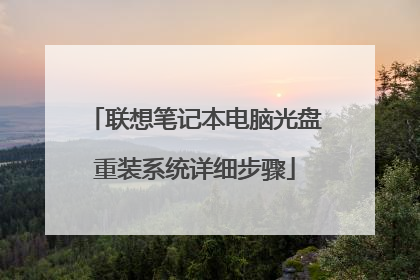
华硕笔记本电脑光盘怎么装系统
华硕笔记本可通过以下步骤通过光盘重新安装系统: 1、将正版DVD光盘放入光驱中(笔记本电脑需先开机); 2、重新启动笔记本电脑,并在屏幕出现ASUS LOGO时多按几下 < ESC > 键,选择光驱(可能标示为 " CD/DVD " ),接着按下 < ENTER > 用Windows7安装光盘启动; 3、几秒后,屏幕上会出现 " Press any key to boot from cd… " 的字样,此时需要按下键盘上的任意键以继续光驱引导,见下图: 4、光驱引导好之后,会连续出现如下界面(预计一分钟): 5、出现以下默认设置选项,以简体中文版为例,【要安装的语言:中文(简体)】,【时间和货币格式:中文(简体,中国)】,【键盘和输入方法:中文(简体)-美式键盘】,点击【下一步】: 6、点击【现在安装】; 7、等待安装程序启动后,会出现 " 同意许可条款 " 视窗,勾选上 " 我接受许可条款(A) " ,并点击【下一步】; 8、在安装类型选择的画面下,使用键盘的方向键或鼠标指针选择【自定义(高级)C】; 9、进入分区界面,点击【驱动器选项高级(A)】; 10、点击【新建(E)】,创建分区; 11、设置分区容量后,点击【下一步】; 12、如果是在全新硬盘,或删除所有分区后重新创建所有分区,Windows 7系统会自动生成一个100MB的空间用来存放Windows 7的启动引导文件,出现下图的提示,点击【确定】; 13、创建好C盘后的磁盘状态,这时会有C盘和一个未分配空间,还有一个100MB的空间; 14、与上面方法一样,请按照您的使用需求分配剩余的硬盘空间; 15、选择要安装系统的分区,点击【下一步】; 16、开始自动安装Window7操作系统(预计最快需要十分钟); 17、完成安装后会自动重启(预计两分钟); 18、接着会出现Windows的启动界面; 19、安装程序继续自动安装(预计最快需要十分钟); 机器将自动重启,并自动安装好机器的启动程序。
前期准备工作!~ 1:首先确定你的光驱有用,此教程是用光驱来安装的。 2:首先要确定你手里有一张光盘,这张光盘是一步一步安装的光盘,并非ghost 版本的。 3:把包装光盘的纸上的序列号抄下来,没有的话,去百度上找一个序列号,直接搜索xp序列号即可,(目前非正版的光盘MS都不需要序列号了,为了以防万一,还是抄下来) 4:备份你的数据,也就是 在你电脑C盘下的数据,一般只要把你文档里的文件以及桌面上的文件复制到其他盘,(指有用的文件,没用的文件就不需要备份了) 好了,以上准备工作做好了,下面开始吧,先启动计算机,把电脑的第一启动顺序改为光驱启动,看一下图片好了。 重启电脑,一出屏幕的时候,看观看屏幕左下角,会提示你 按 Del 键进入 BIOS ,此时 你只要不停的按 键盘上的 Del 键就可以了,进入 coms 设置 选择第一启动项为光驱 (Advanced Bios 进去选 first boot device 进去 选择 CDROM)然后 插入准备好的 深度XP 盘 选择一键安装到 C盘 然后 等着 开机 就好啦 非常简单 人性化 以后再装的时候 就不用 设置 CDROM了 直接 把盘放里 重启 就好了 希望能帮到你
光盘重装系统的前提条件:拥有系统光盘和电脑有光驱。打开电脑上的光驱,放入光盘,然后再关上光驱。在电脑重启之前,要先进入bios,然后设置开机启动的方式,将电脑的启动项设置成光盘启动。 进入bios的方式,不同的电脑有不同的方式,一般的方式是按电脑键盘上面的delete键(除此之外部分电脑开机按F12/esc也可以进入BIOS)。 进入bios之后,要选择启动项,如果不熟悉英语,可以找这样一个单词,即boot,只要出现此单词的选项,一般来说都是选择启动项的。找到这个选项,然后再找first boot这个选项,即首先启动的设备。找到之后,再选择CD-ROM这样一个选项,这就是光驱,要从光盘启动,就要选择这个选项。 设定好了之后,我们还要保存bios设置,按键盘上面的F10键,就会出现一个保存的确认对话。点击ok,系统会再次重启。 系统再次重启的时候,就会从光盘进入了,会出现一个系统安装的界面了,只要点击一下这个开始安装按钮,就可以开始安装操作系统了,整个过程是全自动的,只需要等待就可以了。
将Bois设置成光驱启动,然后插入系统盘,出现菜单后选择第一项就可以了
从光盘启动,出现菜单后,先择”安装系统到硬盘第一分区(C盘)“
前期准备工作!~ 1:首先确定你的光驱有用,此教程是用光驱来安装的。 2:首先要确定你手里有一张光盘,这张光盘是一步一步安装的光盘,并非ghost 版本的。 3:把包装光盘的纸上的序列号抄下来,没有的话,去百度上找一个序列号,直接搜索xp序列号即可,(目前非正版的光盘MS都不需要序列号了,为了以防万一,还是抄下来) 4:备份你的数据,也就是 在你电脑C盘下的数据,一般只要把你文档里的文件以及桌面上的文件复制到其他盘,(指有用的文件,没用的文件就不需要备份了) 好了,以上准备工作做好了,下面开始吧,先启动计算机,把电脑的第一启动顺序改为光驱启动,看一下图片好了。 重启电脑,一出屏幕的时候,看观看屏幕左下角,会提示你 按 Del 键进入 BIOS ,此时 你只要不停的按 键盘上的 Del 键就可以了,进入 coms 设置 选择第一启动项为光驱 (Advanced Bios 进去选 first boot device 进去 选择 CDROM)然后 插入准备好的 深度XP 盘 选择一键安装到 C盘 然后 等着 开机 就好啦 非常简单 人性化 以后再装的时候 就不用 设置 CDROM了 直接 把盘放里 重启 就好了 希望能帮到你
光盘重装系统的前提条件:拥有系统光盘和电脑有光驱。打开电脑上的光驱,放入光盘,然后再关上光驱。在电脑重启之前,要先进入bios,然后设置开机启动的方式,将电脑的启动项设置成光盘启动。 进入bios的方式,不同的电脑有不同的方式,一般的方式是按电脑键盘上面的delete键(除此之外部分电脑开机按F12/esc也可以进入BIOS)。 进入bios之后,要选择启动项,如果不熟悉英语,可以找这样一个单词,即boot,只要出现此单词的选项,一般来说都是选择启动项的。找到这个选项,然后再找first boot这个选项,即首先启动的设备。找到之后,再选择CD-ROM这样一个选项,这就是光驱,要从光盘启动,就要选择这个选项。 设定好了之后,我们还要保存bios设置,按键盘上面的F10键,就会出现一个保存的确认对话。点击ok,系统会再次重启。 系统再次重启的时候,就会从光盘进入了,会出现一个系统安装的界面了,只要点击一下这个开始安装按钮,就可以开始安装操作系统了,整个过程是全自动的,只需要等待就可以了。
将Bois设置成光驱启动,然后插入系统盘,出现菜单后选择第一项就可以了
从光盘启动,出现菜单后,先择”安装系统到硬盘第一分区(C盘)“

怎样用光盘重装系统?
有点长,你仔细看看哦。 首先在开机出现黑背景白字体界面的时候,看到有Setup等说明,大多数电脑是按DEL键(有的是F2键)进入BIOS界面。 然后在BIOS界面中,按键盘的上下键,选择(Boot Device Configuration)项,再按Enter键进入子选项。 在子选项里,按上下隐凯键睁颤选择悉携败(First Boot Device [Hard Disk]),再按按Enter键弹出最终选项。 注意了,现在要按上下键选择(CDROM)这项,再按按Enter键。这时First Boot Device栏的选项改成CDROM,也就是第一启动项是光驱启动。 然后按F10保存设置,再按Enter键重启。一定要保存!!!! 然后重启,显示的界面就是这样的(如图) 光盘启动界面 最后安装界面提示就可以完成安装了。安装完成后取出光盘就好了。如果可以的话再按照上面的步骤把第一启动方式改为:First Boot Device [Hard Disk]
首先安装前准备:保证电脑带有光驱功能,并且光驱处于正常状态以及系统光盘能够正常读取。 1、首先系统光盘放入电脑光驱位置,等待电脑读取光盘成功后,就能够用光盘重装系统了。 2.接着关机重启电慎升粗脑后马上快速间断的敲击De(不同电脑主板不同热键也不同)启动热键。参考如下: 3.然后出现的启动菜单界面,我们可以看到几个选项,选择 CD/DVD字眼的启动选项,参考下图: 4:然后出现笑知光盘PE菜单界面,选择安装系统到C盘。(ps:光盘不一样安装步骤大同小异。) 5.接着自动开始光盘重装系统的流程了,只需要耐心等待系统安装进度条完成即可。宽镇最后光盘重装系统完成后,电脑重启进入操作系统,这样我们怎么用光盘重装系统完成啦。
用光盘来重装系统,需要具备两个基本的硬件,一是系统光盘,另一个是光驱。这两个东西.
怎样正含中用光老李盘重举山装系统
首先安装前准备:保证电脑带有光驱功能,并且光驱处于正常状态以及系统光盘能够正常读取。 1、首先系统光盘放入电脑光驱位置,等待电脑读取光盘成功后,就能够用光盘重装系统了。 2.接着关机重启电慎升粗脑后马上快速间断的敲击De(不同电脑主板不同热键也不同)启动热键。参考如下: 3.然后出现的启动菜单界面,我们可以看到几个选项,选择 CD/DVD字眼的启动选项,参考下图: 4:然后出现笑知光盘PE菜单界面,选择安装系统到C盘。(ps:光盘不一样安装步骤大同小异。) 5.接着自动开始光盘重装系统的流程了,只需要耐心等待系统安装进度条完成即可。宽镇最后光盘重装系统完成后,电脑重启进入操作系统,这样我们怎么用光盘重装系统完成啦。
用光盘来重装系统,需要具备两个基本的硬件,一是系统光盘,另一个是光驱。这两个东西.
怎样正含中用光老李盘重举山装系统

